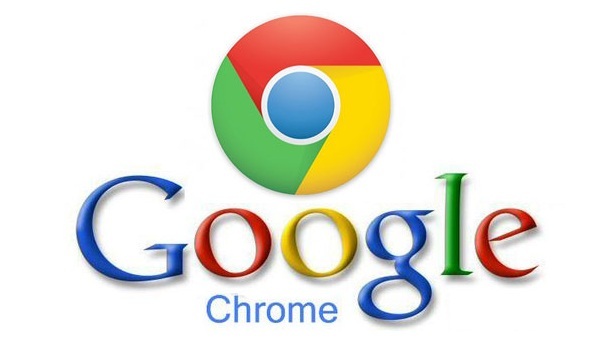
Гоогле Цхроме је један од најпопуларнијих веб прегледача са многим скривеним функцијама. Ако знате ове скривене трикове, онда вам заправо могу много помоћи. Гоогле Цхроме је препун пречица и скривених функција које нам могу помоћи. Много ствари можемо да урадимо са нашим прегледачем Цхроме. Можемо себи олакшати посао и учинити много више ствари. Али за то морате добро знати ове функције. Погледајмо неке од ових савета и трикова који би вам могли бити корисни.
1. Означи странице са Фавицоном:
Знамо да клик на симбол звезде на траци задатака прегледача може да обележи страницу. Али обично када то урадимо, странице се обележавају и приказују са текстом. Да бисмо обележиваче учинили погоднијим уштедом простора, уместо текста можемо их означити фавицоном. За ово само следите ове кораке:
* Кликните на звездицу да бисте страницу означили књигом.
* Сада у искачућем оквиру који се појави обришите поље Име и кликните Готово.
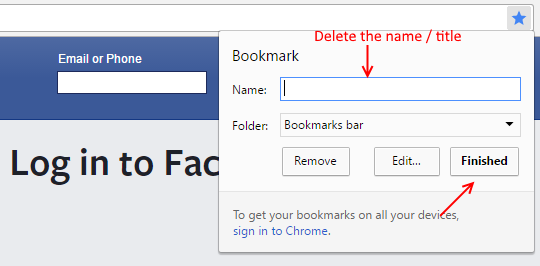
Сада можете видети обележивач додат као фавицон уместо као текст, као што је овде приказано:
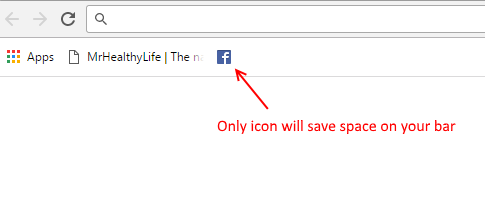
2. Управљање више картица:
Ако имамо пуно картица отворених у нашем прегледачу, биће тешко видети их све заједно и управљати њима. Да бисмо решили овај проблем, имамо могућност да закачимо картице. Тада ће се величина картице смањити и приказиват ће само фавицон. За ово следите ове кораке:
* Десни клик на картицу коју требате закачити и одаберите опцију „Приквачи картицу“.
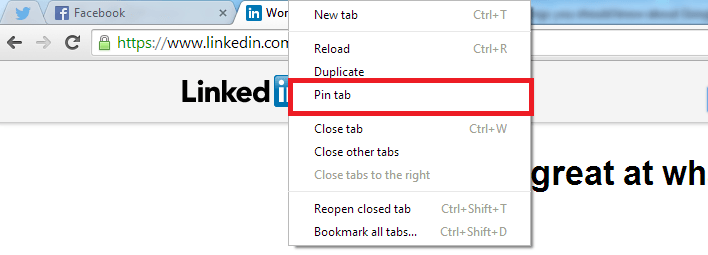
* Да бисте откачили картицу, кликните десним тастером миша на њу и одаберите опцију „Откачи“.
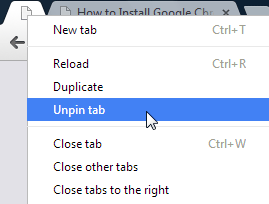
Још један савет за управљање више картица је да можемо да изаберемо више картица притиском и држањем тастера Схифт и истовременим кликом на врх картица. Тада ће бити изабрани сви језичци. Тада их можете померити заједно или их можете затворити притиском на Цтрл + В.
3. Омнибокс као калкулатор:
Можемо да вршимо рачунске операције у Гоогле Цхроме-у. Гоогле Цхроме омнибок може да делује као калкулатор. Можемо само откуцати прорачун и у ауто-сугестији ће се појавити резултат.
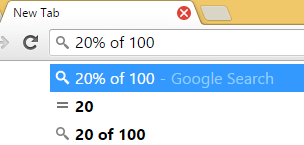
На исти начин можемо извршити и конверзије. Само откуцајте оно што желите да претворите и видећете резултат.
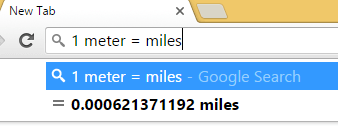
4. Отварање ПДФ датотека заштићених лозинком:
Понекад када покушамо да преузмемо и приступимо неким ПДФ датотекама, то можда јесу заштићен лозинком. У том случају ћете можда видети поруку о грешци и нећете моћи да приступите садржају.
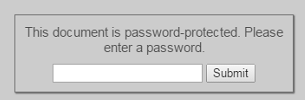
Али постоји трик за приступ овом садржају без лозинке. Да видимо како.
* Отворите дијалог за штампање притиском на Цтрл + п. Сада кликните на дугме Промени у оквиру Одредиште.
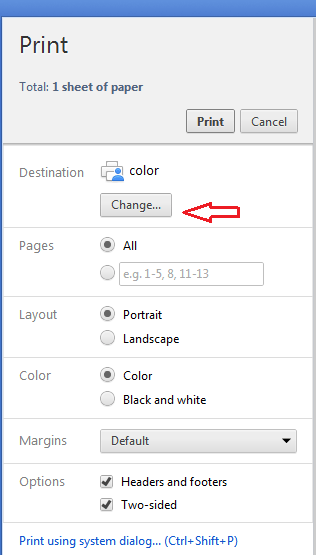
* Сада под Локално одредиште одаберите „Сачувај као ПДФ“.
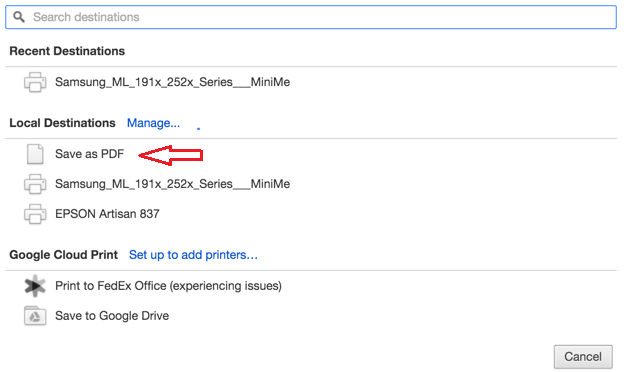
* Сада само кликните дугме Сачувај. ПДФ ће се сачувати и можете погледати садржај. Такође можете да делите ПДФ са другима без лозинке.
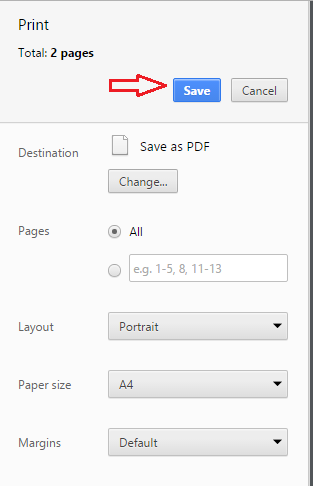
5. Преглед историје прегледања:
Да бисте прегледали недавно отворене странице у прегледачу, можете да одете на страницу историје. Али имамо лакши приступ новијој историји. Само кликните и задржите дугме за повратак. Ово ће вам показати недавне странице и опцију за преглед целе историје.
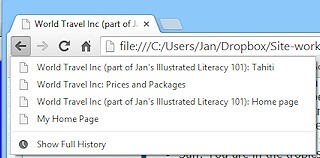
6. Претраживање одабраног текста:
Док прегледавате страницу ако желите да претражите одређени текст на њој, постоји једноставан начин за то. Само одаберите текст који желите да претражите и превуците и спустите га на траку за претрагу. Такође можете само десним тастером миша да кликнете на њега, а затим одаберите опцију „Тражи гоогле за ..“.
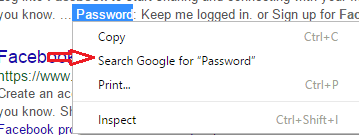
7. Омогући опцију „Не прати“:
Гоогле Цхроме ће имати податке о свакој веб локацији коју посетите. Ове податке користе за давање персонализованих предлога за додавање. Али ако не желите да се ваши подаци шаљу на гоогле, онда можете омогућити не прати опција. За ово само следите ове кораке.
* Изаберите Гоогле Цхроме подешавања.
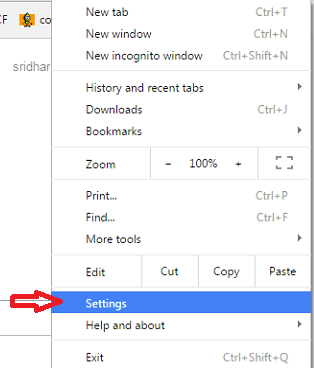
* Изаберите опцију Прикажи напредна подешавања.
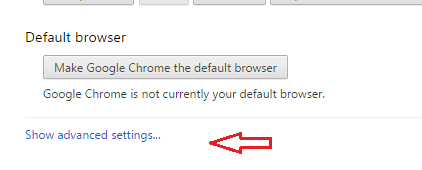
* У оквиру Подешавања приватности потврдите опцију „Пошаљите захтев„ Не прати “са својим саобраћајем прегледања“
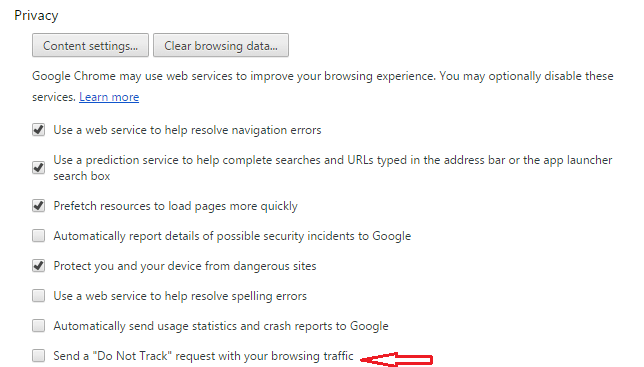
9. Сачувајте веб страницу у ПДФ-у:
Било коју веб страницу можемо сачувати као ПДФ у Цхроме-у пратећи једноставне кораке. Кораци су исти као у 4. савету. Само отворите дијалог за штампу и промените одредиште у сачувај као ПДФ. Тада можете да сачувате веб страницу у ПДФ-у.
8.Погледајте кеширану верзију веб странице:
У случају да вам је тешко учитати веб страницу, тада можете имати приступ кешираној верзији веб странице коју чува Гоогле Цхроме. За ово само унесите „цацхе:“ пре назива веб локације и притисните ентер.
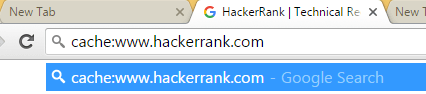
Ово ће вам показати кеширану верзију веб странице.
10.Правите белешке помоћу прегледача:
У нашем прегледачу можемо отворити уређивач текста. У њега можемо лако водити белешке. За то само откуцајте или копирајте „подаци: тект / хтмл,”У траци за адресу и притисните ентер. Затим кликните на екран да бисте видели курсор. На овом екрану сада можете да правите белешке.
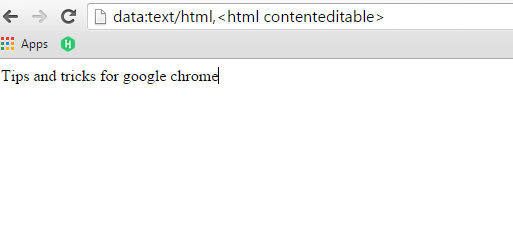
Надам се да ће вам ови савети и трикови бити корисни. Сада можете учинити много више од обичног прегледања помоћу Гоогле Цхроме-а.


